Le messager Signal est une messagerie Internet de personne à personne populaire et sécurisée qui est utilisée pour les communications d'applications Web et téléphoniques dans le monde entier. Signal est bien connu en raison de la confidentialité qu'il offre ainsi que de plusieurs techniques de cryptage personnalisées. Cette fonction de sécurité permet de garder un œil attentif sur les chats en garantissant la confidentialité de l'utilisateur. Aujourd'hui, les protocoles chiffrés de bout en bout sont devenus la fonctionnalité la plus importante de toute application de messagerie, et Signal ne fait pas exception. L'application utilise ce protocole et ne partage pas les données de son application avec une autre application existante. La chose la plus importante que je voudrais dire est qu'il est également pris en charge par les plates-formes Linux. Toutes ces fonctionnalités discutées font de cette application le premier choix des utilisateurs d'aujourd'hui.
Dans ce tutoriel, je vais vous montrer comment installer l'application de messagerie Signal sur Ubuntu 20.04 Desktop.
Installation de l'application de messagerie Signal
Méthode n° 01 :Installation par snap
Ouvrez la fenêtre du terminal en utilisant Alt+Ctl+T raccourci. Une fois ouvert, utilisez le package snap pour installer l'application Signal Message. Snap est pris en charge par presque toutes les distributions Linux et est généralement installé au moment de l'installation du système d'exploitation basé sur la plate-forme Linux dans vos systèmes. Snap est simple à utiliser et facilement mis à jour. Entrez la commande suivante dans la fenêtre du terminal de votre système pour installer Signal :
$ sudo snap install signal-desktop

Le système peut également demander le mot de passe de l'utilisateur. Entrez le mot de passe contre le champ fourni. Le téléchargement instantané va commencer.

Méthode n° 02 :installation avec apt
La deuxième méthode que nous utiliserons pour installer Signal est via le package apt. Tout d'abord, nous devrons installer la clé officielle pour la signature du logiciel en utilisant :
$ wget -O- https://updates.signal.org/desktop/apt/keys.asc | sudo apt-key add -

Les mises à jour commenceront de la même manière que celle illustrée ci-dessous :
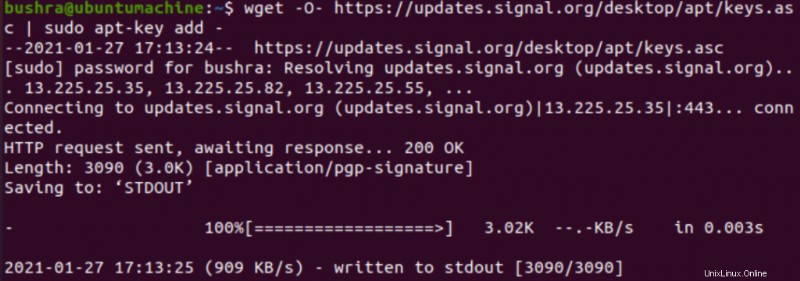
Ajoutons le dépôt officiel à l'aide de la commande :
$ echo “deb [arch=amd64] https://updates.signal.org/desktop/apt xenial main” | sudo tee -a /etc/apt/sources.list.d/signal-xenial.list

Lorsque vous appuyez sur la touche

Maintenant, mettons à jour la liste des packages en utilisant :
$ sudo apt update

L'étape suivante consiste à installer Signal App sur votre système en utilisant :
$ sudo apt install signal-desktop

Méthode n° 03 :installation à l'aide de l'interface graphique
La troisième méthode que nous utiliserons pour installer Signal est via l'interface graphique. Accéder au logiciel Ubuntu pour installer l'application Signal. Accédez à la barre de recherche et saisissez .
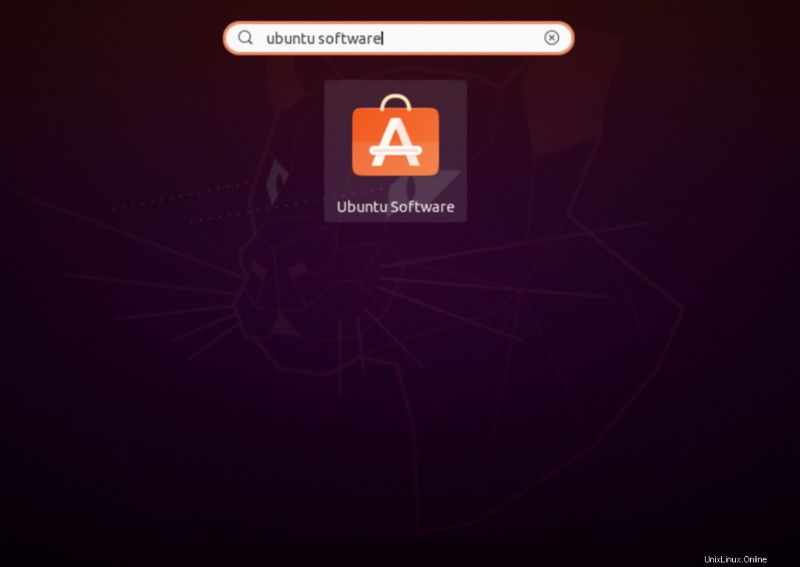
Une fois ouvert, tapez le Signal Desktop mot-clé dans la barre de recherche. Cliquez sur le Signal Desktop disponible.
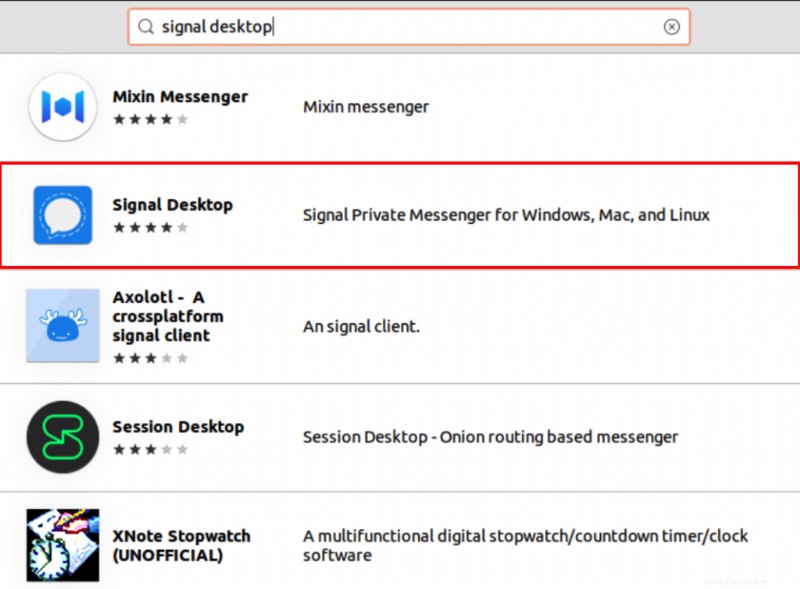
Maintenant, cliquez sur Installer bouton disponible sous le Signal Desktop pour commencer l'installation.
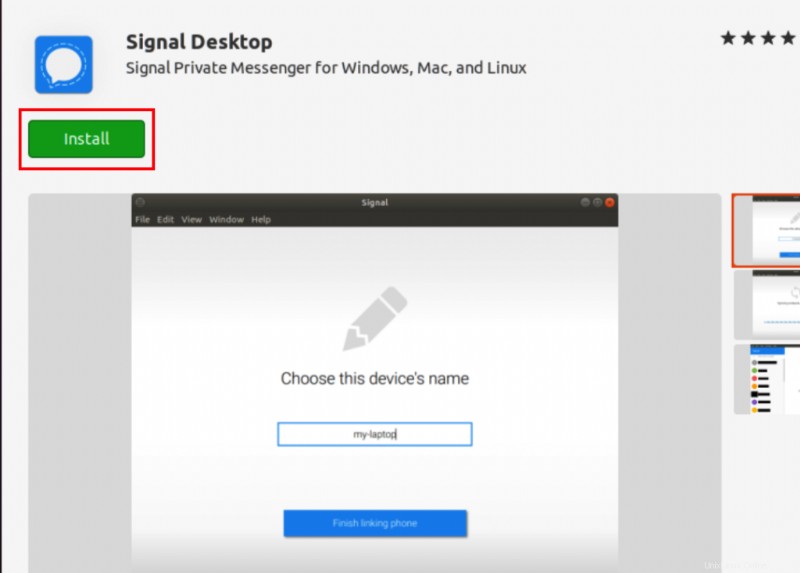
L'installation commencera de manière assez similaire à celle affichée ci-dessous :
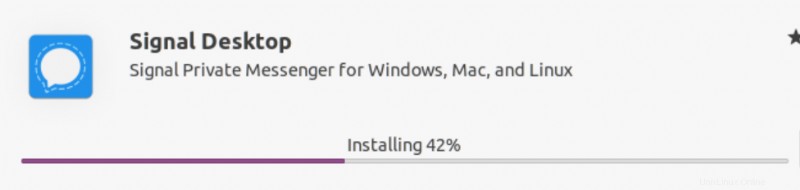
Accéder à l'application Signal
Pour accéder à l'application installée, tapez Signa l dans la barre de recherche. Vous verrez Signal dans les options disponibles.
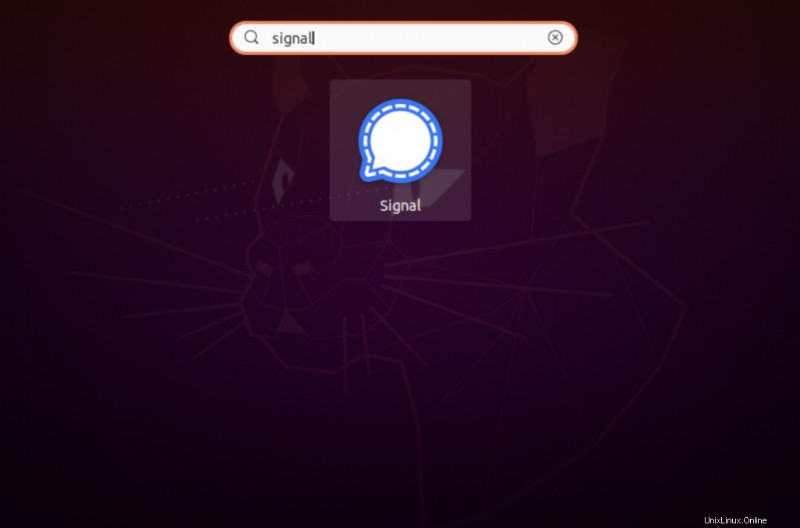
Cliquez dessus pour utiliser l'application.
Supprimer l'application Signal
Pour supprimer l'application, cliquez sur le bouton Supprimer dans l'interface graphique disponible sous le logiciel Ubuntu disponible. liste.
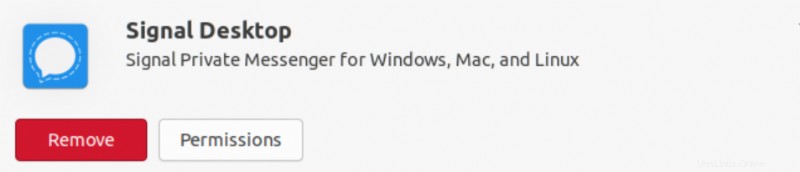
La fenêtre modale suivante apparaîtra pour confirmer la sélection de l'utilisateur. Sélectionnez Supprimer option pour commencer le processus de désinstallation de l'application Signal.
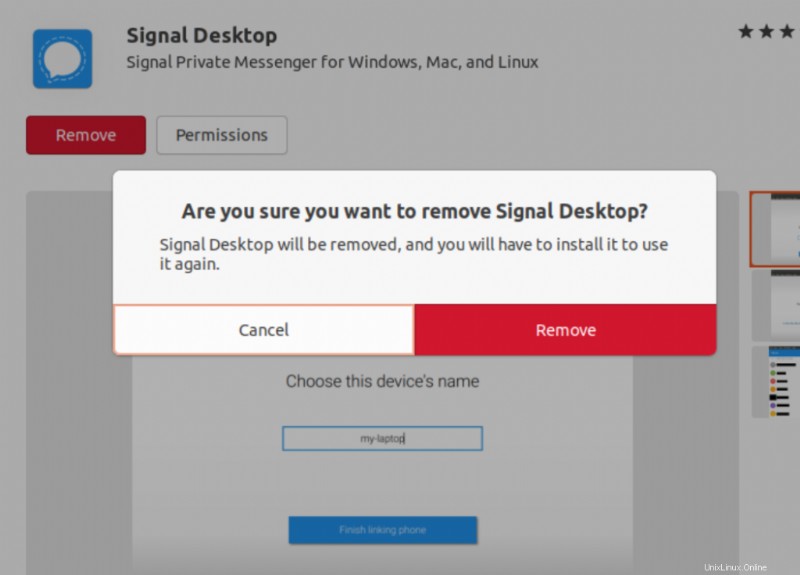
Conclusion
Dans ce didacticiel, nous avons parcouru les méthodes d'installation de l'application Signal Messaging sur le système Ubuntu 20.04. Ici, nous avons couvert trois méthodes possibles pour l'installation de Signal et les utilisateurs peuvent opter pour n'importe quelle méthode selon leurs préférences. Les deux premières méthodes sont des méthodes basées sur un terminal, tandis que la troisième méthode est basée sur une interface graphique. Nous avons également discuté de la méthode de suppression de l'application Signal installée du système Ubuntu 20.04.